Übersicht der Geräte
Wird eine Zentrale zur Bedienung geöffnet, befindet man sich standardmäßig in der Raumübersicht. Die Geräteübersicht kann geöffnet werden, indem über den Tab-Reiter im unteren Anzeigebereich die Kategorie "Geräte" gewählt wird.
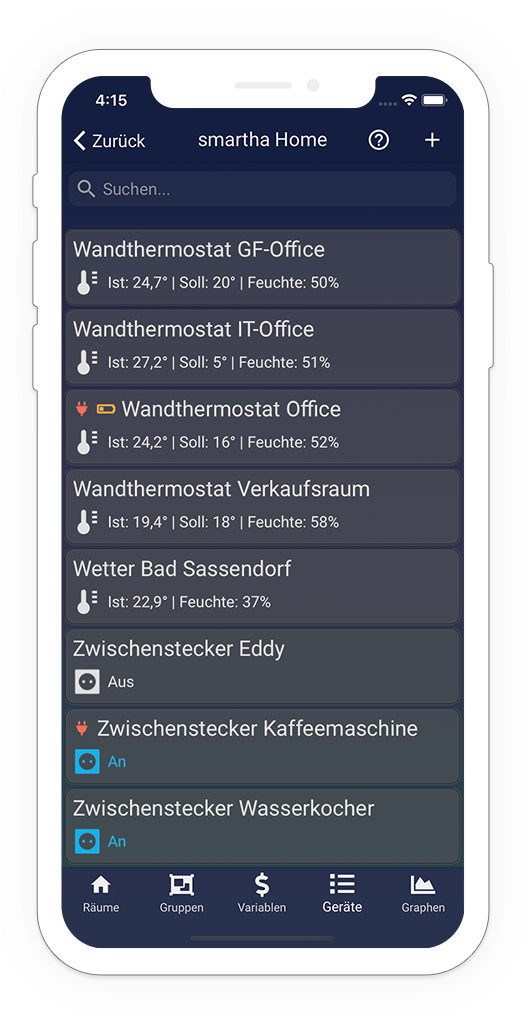
Im Anzeigebereich werden alle in der Zentrale vorhandenen Geräte aufgelistet. Jedes Gerät wird dabei in einer eigenen Kachel dargestellt. Je nach Einstellungen der Zentrale können neben dem Namen des Gerätes verschiedene Vorschauelemente mit aktuell anliegenden Werten angezeigt werden. Die angezeigten Vorschauelemente hängen von den jeweiligen Geräten und deren Definitionen für die Smartha App ab.
In der Titelleiste wird der Name der aktuell ausgewählten Zentrale angezeigt. Über eine separate Suchleiste direkt unter der Titelleiste kann die Geräteliste gefiltert werden. Gegebenenfalls wird ein Plus-Symbol im Aktionsbereich angezeigt, über welches der Anlernmodus der entsprechenden Zentrale gestartet wird. Informationen zum Anlernen von Geräten können der Anleitung des entsprechenden Gerätes oder der entsprechenden Zentrale entnommen werden. Optional wird ein Augen-Symbol angezeigt, mit welchem als "nicht sichtbar" konfigurierte Geräte in der Übersicht ein- oder ausgeblendet werden können. Diese Aktion steht nur dann zur Verfügung, wenn mindestens ein Gerät als unsichtbar konfiguriert ist. Werden die Geräte in mehreren Spalten nebeneinander angezeigt, wird darüber hinaus ein Listen-Symbol in der Titelleiste angezeigt, über welches man in den Listenmodus wechseln kann.
Gerätebedienung
Durch Auswahl eines Gerätes wird die Steuerungsseite dieses als Popup geöffnet.
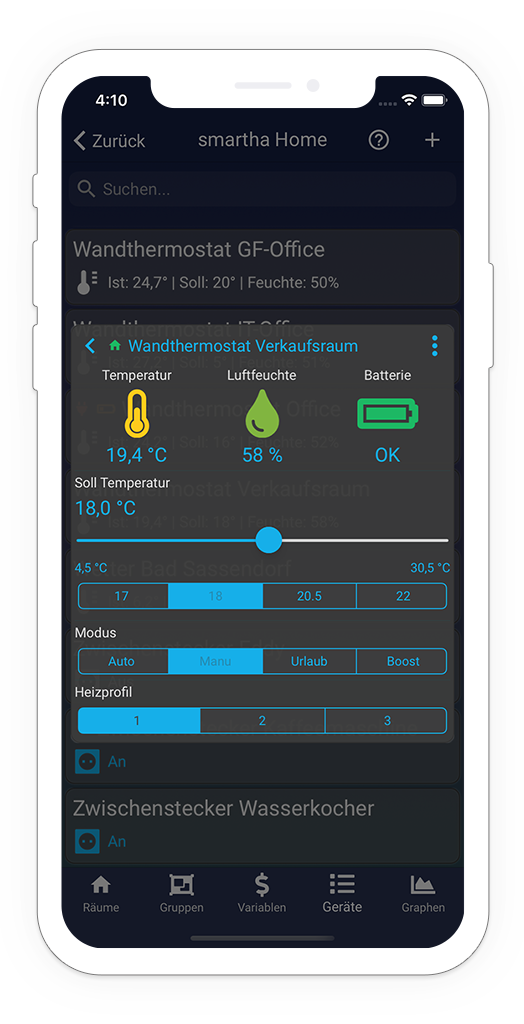
Im Popup werden die aktuellen Werte des jeweiligen Gerätes dargestellt. Über die verschiedenen zur Verfügung stehenden Bedienelemente kann das Gerät gesteuert werden.
Das Optionen-Symbol im oberen rechten Bereich des Popups öffnet die Einstellungsmöglichkeiten. Die Option "Darstellung bearbeiten" öffnet die Definition des entsprechenden Gerätes für die Smartha App. Nähere Informationen hierzu können im Bereich "Gerätedefinitionen" dieser Dokumentation eingesehen werden. Die Option "Gerät bearbeiten" zeigt die allgemeinen Einstellungen des Gerätes. Die Option "Letzte Aktualisierung" zeigt alle Werte des gewählten Gerätes und wann diese zuletzt in der App aktualisiert wurden.
Gerät bearbeiten
Durch Betätigung des Optionen-Symbols im oberen rechten Bereich des Popups und anschließender Auswahl der Option "Gerät bearbeiten" kann das Gerät zum Bearbeiten geöffnet werden.
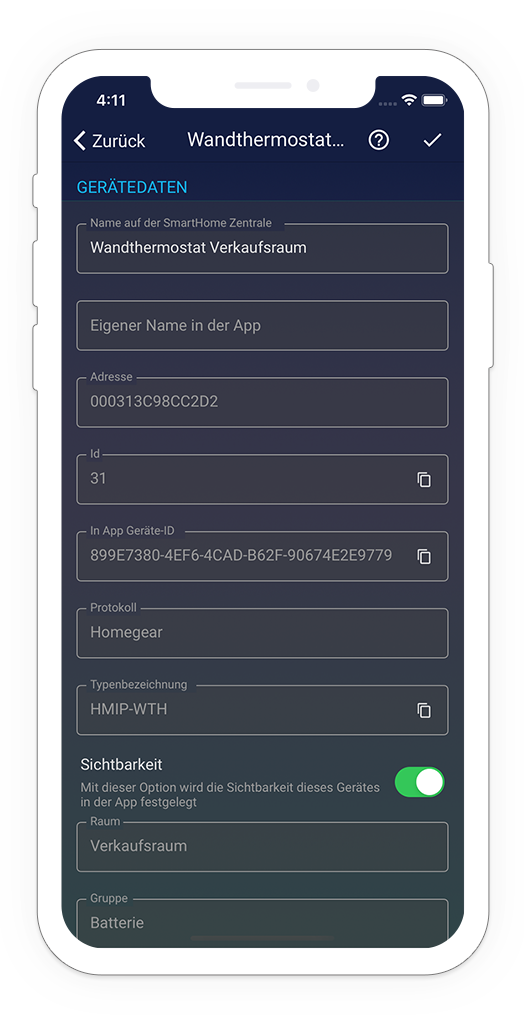
Im Bearbeitungsdialog wird an erster Stelle der Name des Gerätes in der zugehörigen Zentrale angezeigt. Dieser kann über die App verändert werden. Wird der Name in der App geändert, wird er auch in der zugehörigen Zentrale geändert. Direkt darunter kann dem Gerät ein eigener Name für die Smartha App zugewiesen werden. Dieser gilt ausschließlich in der App und hat keine Auswirkungen auf die Einstellungen in der Zentrale. Unter dem Namen werden verschiedene Details zum Gerät angezeigt, welche nicht veränderbar sind. Über die Option "Sichtbarkeit" kann das Gerät für die Darstellung in der Übersicht zwischen sichtbar und unsichtbar wechseln. Ist die Sichtbarkeit deaktiviert, wird das Gerät nicht mehr in der Geräteliste angezeigt und kann nur dann wieder eingesehen werden, wenn das Augen-Symbol in der Titelleiste betätigt wird.
Über das Bestätigen-Symbol in der Titelleiste der Einstellungsseite können die aktuellen Einstellungen für das Gerät übernommen werden.
Kanäle
Durch Auswahl des Feldes "Kanäle" am Ende der Einstellungsliste öffnet sich eine neue Seite, auf welcher die verschiedenen Kanäle des Gerätes aufgelistet werden. Über die Schaltfläche "Zurück" navigiert die App wieder in die Einstellungen des Gerätes. Über das Plus-Symbol im Aktionsbereich der Titelleiste kann ein neuer Kanal für das Gerät hinzugefügt werden.
Durch Auswahl eines Kanals werden die Details dieses geöffnet. Hier kann im Einzelnen der Name des Kanals eingesehen und bearbeitet werden. Unterhalb des Namen wird die Kanalnummer angezeigt. Über die Option "Kanal-Namen ausblenden" kann festgelegt werden, ob der Name des entsprechenden Kanals in der Darstellung des Gerätes angezeigt werden soll oder nicht.
Vorgenommene Änderungen können über die Schaltfläche "Speichern" oder alternativ über das Bestätigen-Symbol in der Titelleiste übernommen werden. Nach dem Speichern wird wieder die Kanalübersicht geöffnet.
Sortierung ändern
Im Listenmodus der Ansicht kann die Reihenfolge der Geräte in der Übersicht beliebig geändert werden. Der Listenmodus kann über das Listen-Symbol im Aktionsbereich der Titelleiste aktiviert werden. Zum Ändern der Sortierung muss die Kachel eines Gerätes gedrückt und gehalten werden. Nun kann das Gerät an eine beliebige andere Position in der Liste verschoben werden.